Tre måter å overføre innhold fra gammel Android til Galaxy S7
Du har nettopp fått en ny mobil og ønsker å overføre data til Samsung Galaxy S7/S8/S9/S10/S20 fra din gamle Android-telefon. Alle har preferanser, og du har aktivt satt opp telefonen til å fungere som et urverk med personlige preferanser.
Det er imidlertid på tide å komme i gang med den nye mobilen så raskt som mulig. En sikkerhetskopi er nødvendig, og det er ikke alltid lett å forstå om kompatibilitet knyttet til fremskritt innen mobilteknologi. Du begynner å lete etter et profesjonelt verktøy som forenkler hvordan du overfører kontakter til Samsung Galaxy S7/S8/S9/S10/S20 med bare noen få klikk. Prosessen skal være enkel og lett å gjennomføre.
Her er tre måter å overføre innhold fra gammel Android til Galaxy S7/S8/S9/S10/S20. For de som har tid og liker å bli fullstendig involvert i prosessen, er det den manuelle måten. Likevel kan den manuelle prosessen føre til feil. Det er Google-måten hvor du kan koble Google-kontoen din til kontaktlisten, og til slutt har du den enkle måten med et telefonoverføringsverktøy. som er latterlig enkel å bruke. Les denne artikkelen, du vil vite hvordan Synkroniser gammel Android-telefon til Samsung Galaxy S7/S8/S9/S10/S20.
- Løsning 1: Overfør innhold fra gammel Android til Galaxy S7/S8/S9/S10/S20 med ett klikk
- Løsning 2: Overfør Android-kontakter til Galaxy S7/S8/S9/S10/S20 med Google-konto
- Løsning 3: Overfør musikk, bilder og videoer fra Android til Galaxy S7/S8/S9/S10/S20 manuelt
Løsning 1: Overfør filer fra gammel Android til Galaxy S7/S8/S9/S10/S20 med ett klikk
DrFoneTool – Telefonoverføring er ett-klikksløsningen når du trenger å overføre data fra gammel til Samsung Galaxy S7/S8/S9/S10/S20 fra hvilken som helst mobil, inkludert mediefiler som musikk og video, kalendere og tekstmeldinger.

DrFoneTool – Telefonoverføring
Overfør innhold fra gammel Android til Samsung Galaxy med ett klikk
- Overfør all video og musikk, og konverter de inkompatible fra gammel Android til Samsung Galaxy S7/S8/S9/S10/S20.
- Aktiver for å overføre fra HTC, Samsung, Nokia, Motorola og mer til iPhone 11/iPhone XS/iPhone X/8/7S/7/6S/6 (Plus)/5s/5c/5/4S/4/3GS.
- Fungerer perfekt med Apple, Samsung, HTC, LG, Sony, Google, HUAWEI, Motorola, ZTE, Nokia og flere smarttelefoner og nettbrett.
- Fullt kompatibel med store leverandører som AT&T, Verizon, Sprint og T-Mobile.
- Fullt kompatibel med iOS 13 og Android 10.0
- Fullt kompatibel med Windows 10 og Mac 10.15.
Trinn for å overføre innhold fra gammel Android til Samsung ved hjelp av DrFoneTool
Koble din gamle Android som kildetelefon og din nye Samsung som destinasjonstelefon til datamaskinen via USB-kabler. Programvaren gjenkjenner kortenheter og viser dem som tilkoblet.
NOTAT: hvis displayet viser begge telefonene i omvendt rekkefølge, dvs. Hvis den eldre Android-en vises som destinasjon og S7/S8/S9/S10/S20 vises som kilde, klikker du bare på Vend-knappen for å endre rekkefølgen. I utgangspunktet må det begynne å overføre meldinger til Samsung Galaxy.

Liste over filer vises under ‘Velg innhold som skal kopieres’ Merk deretter av i boksene langs listen som må overføres. Programvaren gir deg også muligheten til å sjekke ‘Slett data før kopiering’ før den starter overføringen.

Programvaren må opprette en midlertidig rot mellom enhetene før den kan overføre data fra gammel Android til Samsung Galaxy S7. Meldingen vises på skjermen. Merk av i boksen og bekreft for å begynne. Det opphever ikke telefonens garanti og skaper heller ikke en fremtredende vei. Når overføringen er fullført, fjernes den midlertidige roten.
Klikk på Start overføring og data kopieres. Sørg for at både den gamle Android og den nye S7 er koblet sammen gjennom hele prosessen.

Du har tilgang til det perfekte verktøyet i DrFoneTool – Telefonoverføring for å fullføre overføring av data og mediefiler på tvers av 3,000+ telefoner. Synkroniser data til Samsung Galaxy S7/S8/S9/S10/S20 og overfør dem fra en gammel Android-modell med absolutt letthet.
Del 2: Overfør Android-kontakter til S7/S8/S9/S10/S20 med Google-konto
Du kan bruke Google-kontoen din til å overføre kontakter til Samsung Galaxy. Ideen er å synkronisere kontakter i den eldre Android-en til den foretrukne Gmail-kontoen. Følgende trinn sikrer at telefonen din er synkronisert med den nødvendige Google-kontoen. Denne måten kan også overføre data fra Gammel Android til Samsung Galaxy S7/S8/S9/S10/S20 også.
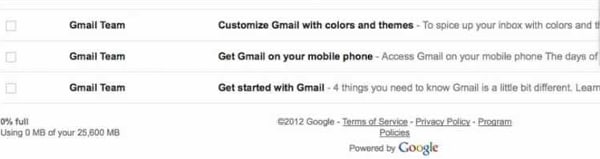
- Gå til Kontakter.
- Klikk på Meny/Innstillinger. Velg ‘Slå sammen med Google’ og Ja for å bekrefte.
- Sørg for at du har riktig Gmail-konto som standard.
- Et popup-vindu vises når kontaktlisten er slått sammen med Gmail-kontoen.
Synkroniseringen foregår på følgende måte:
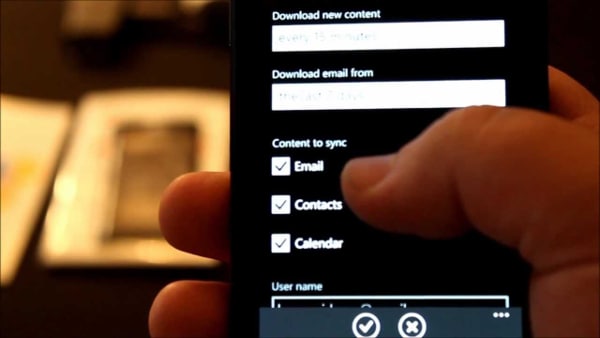
- Den valgte Gmail-kontoen må være installert på den forrige Android-enheten.
- Åpne appskuffen. Velg Innstillinger og deretter Kontoer og synkronisering.
- Aktiver både kontoene og synkroniseringstjenesten.
- E-postkontooppsettet lar deg velge riktig Gmail-konto.
- Synkroniser kontakter må være aktivert.
- Klikk på Synkroniser nå. Telefonkontaktene begynner å synkroniseres med Gmail-kontoen. Dette er nødvendig for å synkronisere data til Samsung Galaxy.
- Åpne Gmail og klikk på tekstlenken til venstre for profilen øverst.
- Velg Kontakter. En side vises der Android-smarttelefonkontaktene er lagret.
Sette opp og overføre Gmail-kontakter til Samsung Galaxy S7/S8/S9/S10/S20
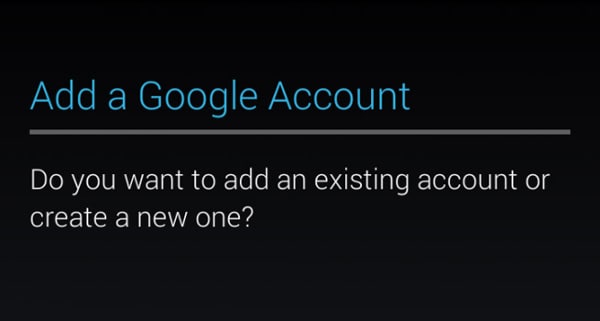
- Gå til Apps. Finn og klikk på Gmail.
- Skjermbildet Legg til en Google-konto vises. Den spør om en ny eller eksisterende konto må legges til.
- Klikk på Eksisterende. Feltene for Gmail-bruker-ID og passord vises.
- Skriv inn de nødvendige opplysningene, godta Googles vilkår og klikk Ferdig på tastaturet.
- Den valgte Gmail-kontoen begynner å overføre kontakter til Samsung Galaxy S7/S8/S9/S10/S20.
Del 3: Slik overfører du musikk, bilder og videoer fra Android til Galaxy S7/S8/S9/S10/S20 manuelt
Den manuelle metoden for å overføre medieinnhold fra Gammel Android til Galaxy S7/S8/S9/S10/S20 er mulig med den nye telefonen som har den nødvendige teknologien for å tilpasse seg. Imidlertid er den tidligere Android-modellen kanskje ikke helt kompatibel på noen måter. Det kan være litt enklere å overføre meldinger fra Gammel Android til Samsung Galaxy.
Prøv følgende manuelle metode med et SD-kort.

- Overfør alt medieinnhold inkludert musikk, bilder og videoer fra din gamle Android-telefon til et SD-kort. Merk at Galaxy S7/S8/S9/S10/S20 ikke oppfordrer til bruk av SD-kortspor.
- Den nye Samsung-modellen bruker imidlertid Smart Switch Mobile-appen for automatisk å oppdage innhold i det gamle Android-mobil SD-kortet og overføre det til en liste kalt ‘Innhold i SDCard.’ Hvis et valgfritt SD-kortspor er tilgjengelig, kan kortet overføres til en ny enhet.
- Gå til Lagring og USB og start SanDisk SD-kort.
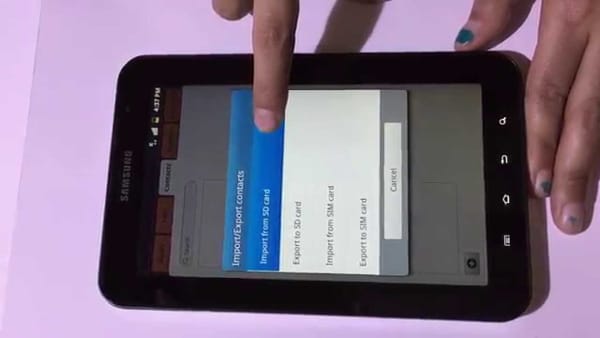
Du har nå overført all data og medieinnhold til den nye mobilen din – det er alt – overfør data fra gammel Android til Samsung Galaxy S7/S8/S9/S10/S20.
Siste artikler

